Comment masquer ou un défoncement des applications sur votre téléphone Samsung
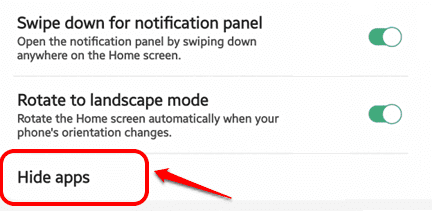
- 3344
- 59
- Thomas Richard
Vous pourriez avoir plusieurs raisons pour lesquelles vous souhaitez masquer une application particulière ou plus d'une application de votre tiroir d'application sur votre appareil Android Samsung. Peut-être que vous avez une application de journal où vous notez vos événements quotidiens que vous ne voulez pas être exposé aux autres, peut-être avez-vous une application secrète que vous ne voulez pas que les autres voient. Quelle que soit cette raison, c'est totalement pertinent et vous êtes ici à la recherche de moyens de masquer / un peu les applications à votre tiroir d'applications.
Dans cet article, nous expliquons en détail comment vous pouvez facilement masquer et un inconvénient des applications de vos appareils Samsung sans l'utilisation d'applications externes. Bien que d'autres téléphones auraient sûrement cette fonctionnalité, les configurations pourraient varier légèrement d'un appareil à l'autre. Alors sans plus tarder, sautons tout de suite, devons-nous?
Section 1: Comment masquer les applications à votre tiroir d'application Samsung
Étape 1: Lancez le Paramètres Application du tiroir de l'application.
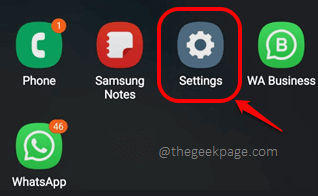
Étape 2: Comme suivant, cliquez sur le Afficher option.

Étape 3: À partir des options d'affichage disponibles, cliquez sur le Écran d'accueil option.
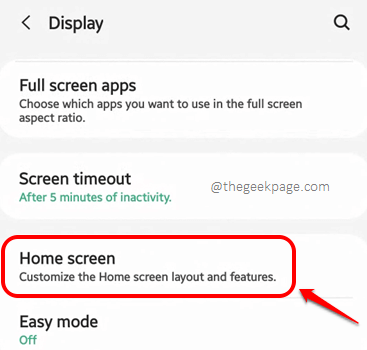
Étape 4: Comme suivant, faites défiler jusqu'au bas de l'écran et cliquez sur le Masquer les applications option.
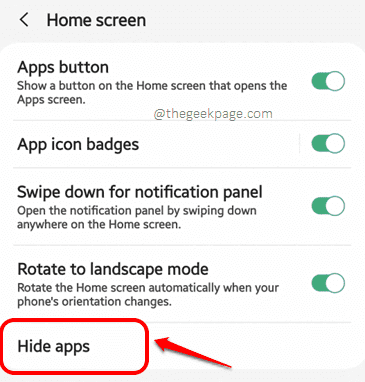
Étape 5: Vous serez maintenant emmené à l'écran du tiroir de l'application. où vous pourrez voir toutes les applications installées sur votre appareil. Tu as juste besoin de Sélectionnez toutes les applications que tu veux cacher en utilisant le petite bulle de sélection associé à l'icône de chaque application vers leurs coins supérieurs gauche.
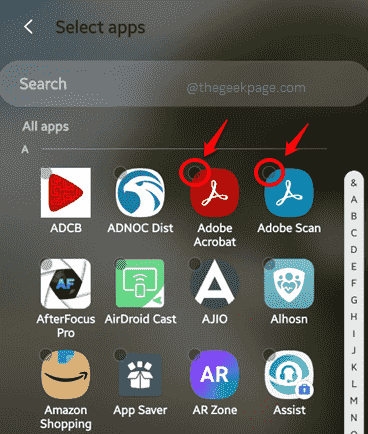
Étape 6: Une fois les applications sélectionnées, elles seront visibles dans une nouvelle section appelée Applications cachées. Si vous souhaitez ajouter plus d'applications, vous pouvez les ajouter de la même manière. Une fois que vous avez tous terminé, frappez le Fait bouton en bas. C'est ça. Vos applications sélectionnées sont désormais bien cachées.
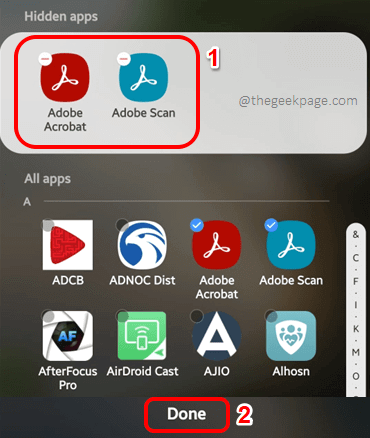
Section 2: Comment intester les applications à partir de votre tiroir d'application Samsung
Maintenant, si vous souhaitez intester toutes les applications que vous avez cachées, il vous suffit de suivre Étapes 1 à 6 depuis Section 1. Vous pourrez voir les applications cachées dans le cadre de la section Applications cachées. Cliquez simplement sur le Supprimer l'icône (signe moins) associé à chaque application pour le supprimer de la liste des applications cachées. Encore une fois, lorsque vous avez terminé, frappez le Fait bouton en bas. Apprécier!
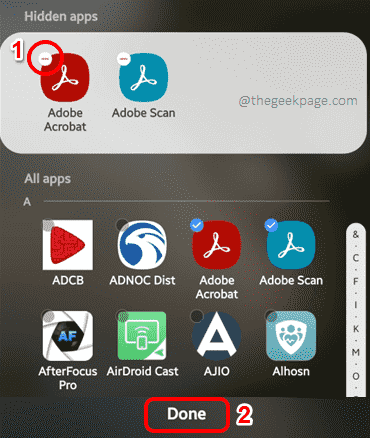
Veuillez noter que les applications ne sont pas désinstallées de votre appareil, elles sont simplement cachées à votre tiroir d'application. Donc, si vous recherchez l'application cachée à l'aide de la barre de recherche, vous pourriez les trouver. Veuillez nous en informer dans la section des commentaires si vous rencontrez des problèmes de cachette / non limité de votre tiroir d'application sur votre Samsung.
Revenez pour des astuces, des conseils, des tos, des hacks et des solutions de plus en plus.
- « Comment désactiver les achats dans l'application sur Google Play Store
- Comment partager votre bibliothèque / jeux Steam avec votre famille et vos amis »

